
エックスサーバーVPSでDocker使いたいなあ・・・
インストールして使ってみましょう。

この記事ではエックスサーバーVPSで立てたサーバーにDockerをインストールするっていうことをやっていきます。
この記事で分かること
- エックスサーバーVPSにDockerをインストールする
エックスサーバーVPSでDockerを使っていきましょう。
Ubuntu22.04でやります
OSはUbuntu22.04でやります。OSによって変わってくる部分もあるので、Ubuntu以外の場合はあくまで参考程度にどうぞ。
Dockerインストールしていきますよ。

エックスサーバーVPSでサーバーを立てる
まずはエックスサーバーVPSでサーバーを立てます。申し込む際にOSを選択することができるんですが、今回はUbuntu22.04でやります。
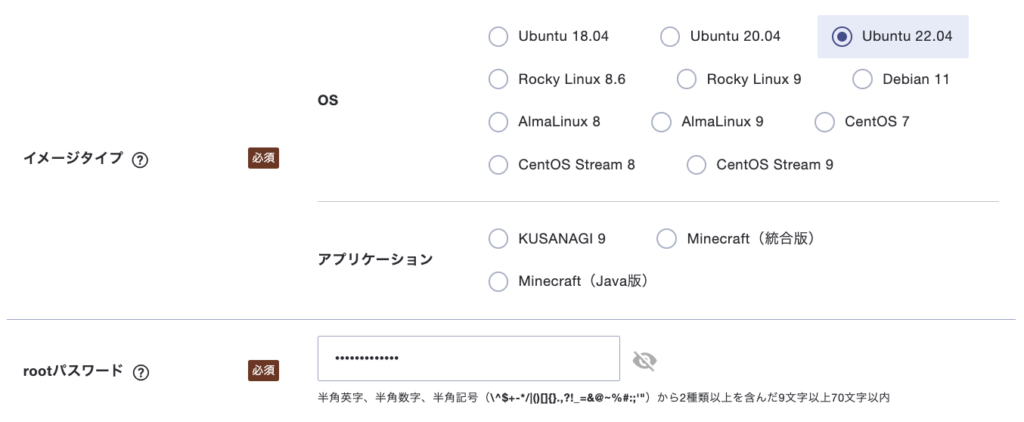
OSはサーバー構築後でも再インストールすることができるので、別のものにしたかったらサーバーをシャットダウンして再インストールするといいですよ。
エックスサーバーVPSでサーバーを立てるまでのことは以下の記事で書いているのでよかったら参考にしてみてください。
-

-
エックスサーバーVPSの申し込み方法を紹介します。
2022/11/9
この記事ではそんな疑問を解消するためにエックスサーバーVPSの申し込み方法について書いていきます。 エックスサーバーといえばレンタルサーバーが有名だけど、今回はエックスサーバーのVPSについて。 これ ...
SSH接続する
Dockerのインストールはコマンドを使って行っていくんですが、サーバーの中で作業したいですよね。SSH接続して作業します。
SSH接続の方法は以下の記事で書いているので、やり方がわからなかったら参考にしてみてください。
-

-
エックスサーバーVPSにSSH接続する方法
2022/11/10
そんな悩みを解消するために、この記事ではエックスサーバーVPSで立てたサーバーにSSH接続する方法を書いていきます。 エックスサーバーVPSでSSH接続したい方は参考にしてみてください。 SSH Ke ...
Dockerをインストールする
SSH接続したらDockerをインストールしていきます。以下の記事を参考にやります。
パッケージのインストール
$ apt-get update
$ apt-get install \
ca-certificates \
curl \
gnupg \
lsb-release$ mkdir -p /etc/apt/keyrings
$ curl -fsSL https://download.docker.com/linux/ubuntu/gpg | sudo gpg --dearmor -o /etc/apt/keyrings/docker.gpgリポジトリの登録
$ echo \
"deb [arch=$(dpkg --print-architecture) signed-by=/etc/apt/keyrings/docker.gpg] https://download.docker.com/linux/ubuntu \
$(lsb_release -cs) stable" | sudo tee /etc/apt/sources.list.d/docker.list > /dev/nullDockerのインストール
$ apt-get update
$ apt-get install docker-ce docker-ce-cli containerd.io docker-compose-pluginDockerのバージョンを確認すると無事出てきましたね。
$ docker -v
Docker version 20.10.21, build baeda1fdocker imageを実行してHello Worldする
試しにhello-worldを実行できるか確かめてみましょう。
$ docker run hello-world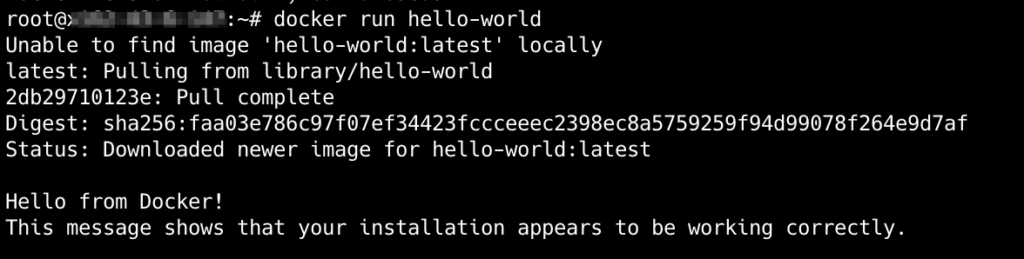
ちゃんとHello from Docker!の文字が表示されました。
Docker Composeを使う
docker-composeも確認してみるとちゃんと入っています。
$ docker compose version
Docker Compose version v2.12.2docker-composeも試してみたいので、試しにwordpressを動かすdocker-compose.ymlを記述します。
$ mkdir src
$ cd src
$ vim docker-compose.ymlversion: '3'
services:
db:
image: mysql:5.7
volumes:
- db_data:/var/lib/mysql
restart: always
environment:
MYSQL_ROOT_PASSWORD: somewordpress
MYSQL_DATABASE: wordpress
MYSQL_USER: wordpress
MYSQL_PASSWORD: wordpress
wordpress:
depends_on:
- db
image: wordpress:latest
ports:
- "80:80"
restart: always
environment:
WORDPRESS_DB_HOST: db:3306
WORDPRESS_DB_USER: wordpress
WORDPRESS_DB_PASSWORD: wordpress
volumes:
db_data:このまま起動したいところだけど、デフォルトだとポートが閉じられていてアクセスできないので許可してやりましょう。
エックスサーバーVPSでポートを許可する
デフォルトだとアクセスが許可されていないのでポートを許可します。
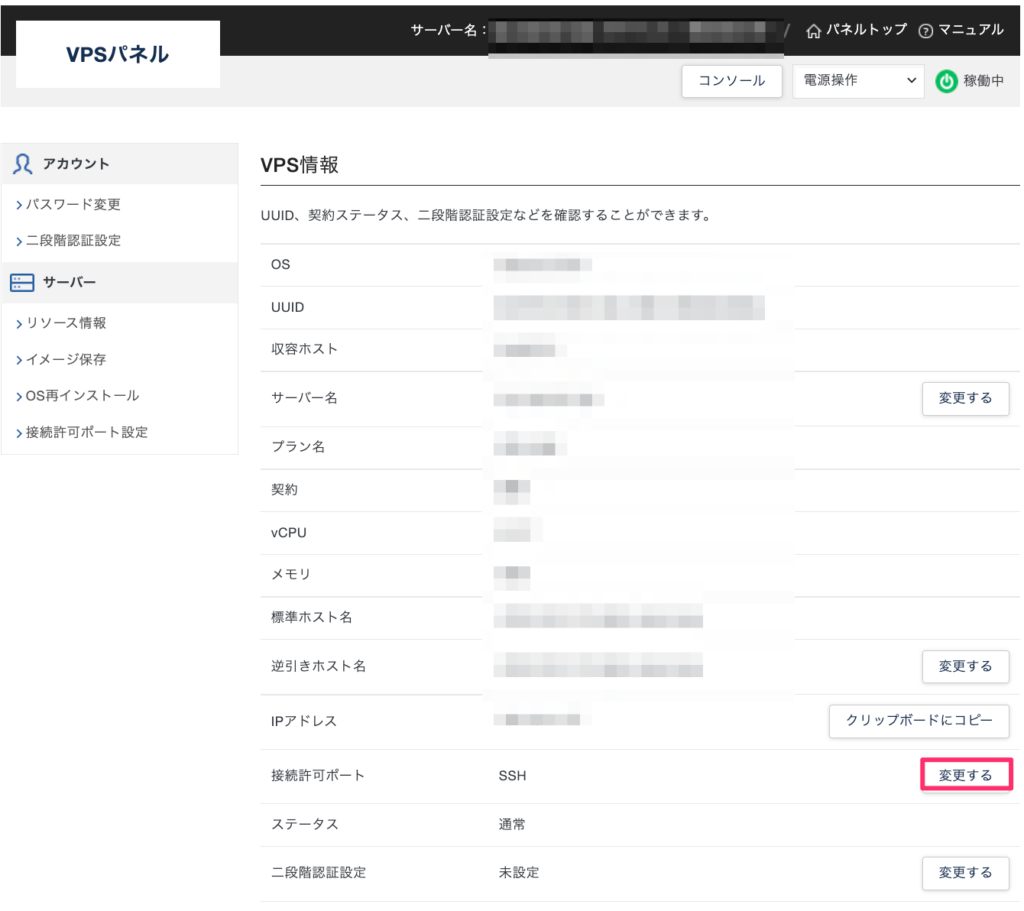
接続許可ポートでWebをONに設定。

docker-compose.ymlで80番を指定したので、これでちゃんと接続できるはずです。
docker compose upでアクセス
docker compose upで起動します。
$ docker compose upIPアドレスにブラウザからアクセスすると無事にワードプレスのインストール画面が表示されましたね。
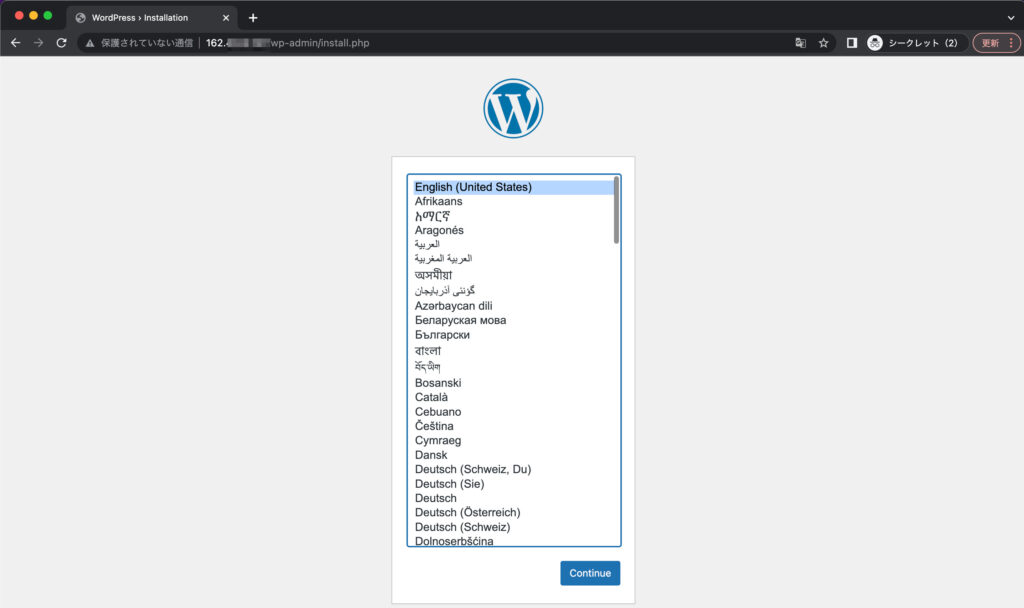
ちなみにIPアドレスはVPSパネルから確認することができますよ。
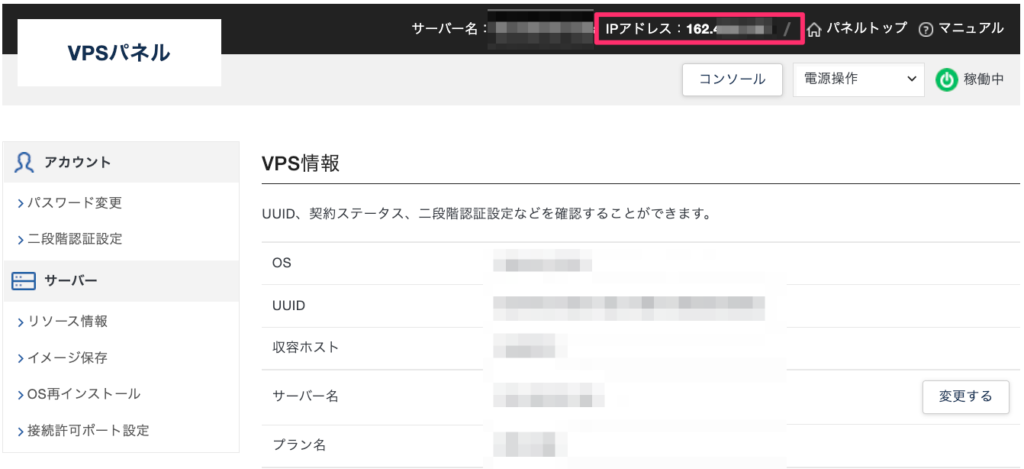
docker composeもちゃんと使えることが確認できました。
まとめ
エックスサーバーVPSでDockerを使うっていうことを書いたけど、今回は以下のことをやってみました。
- dockerのインストール
- dockerでhello-worldの実行
- docker composeでワードプレスの実行
やっぱりDocker楽で良いですよね。エックスサーバーVPSでDocker使いたいっていう方は試してみるといいでしょう。
Docker環境整えるっていうのが面倒だ・・・っていう場合はConoHa VPSを使うといいですよ、テンプレートがあるからそれを選択するだけでDocker環境が作れます。

